자주 묻는 질문들
일반적인 사용 팁 및 가이드라인
- 데이터를 얼마나 전송할 수 있는 제한 크기가 있나요?
- Import와 DirectQuery 모드에서 커넥터 사용을 최적화하는 방법은 무엇인가요?
- Foundry와 Power BI® 사이에서 액세스 제어는 어떻게 작동하나요?
- Foundry 통합을 Power BI® 서비스에서 어떻게 사용하나요?
데이터를 얼마나 전송할 수 있는 제한 크기가 있나요?
네, Foundry Power BI® 커넥터는 사용자가 특정 제한 크기까지 결과 세트를 반환할 수 있습니다. 이 제한은 Power BI®로 전송되는 데이터의 크기에 적용됩니다. 즉, 전체 테이블을 가져오는 경우, 제한은 테이블 크기에 적용됩니다. 테이블을 직접 쿼리하고 필터링된 결과를 반환하는 경우, 제한은 필터링된 결과에 적용되며 원본 테이블 크기에는 적용되지 않습니다.
과도하게 큰 데이터셋을 가져오려고 시도하면 행 또는 크기 제한에 대한 오류를 보게 될 것입니다. 기본 제한은 Foundry에서 최대 백만 행 또는 1GB의 압축 해제 크기이지만, 귀하의 그룹에서 구성한 제한 설정이 이보다 높을 수 있습니다. 특정 제한 임계값은 귀하의 그룹의 Foundry 관리자가 설정합니다.
대량의 데이터셋을 다룰 때 다음 주제를 참조하십시오:
Import와 DirectQuery 모드에서 커넥터 사용을 최적화하는 방법은 무엇인가요?
커넥터는 데이터 연결을 설정할 때 지정되는 두 가지 연결 모드 옵션을 제공합니다.
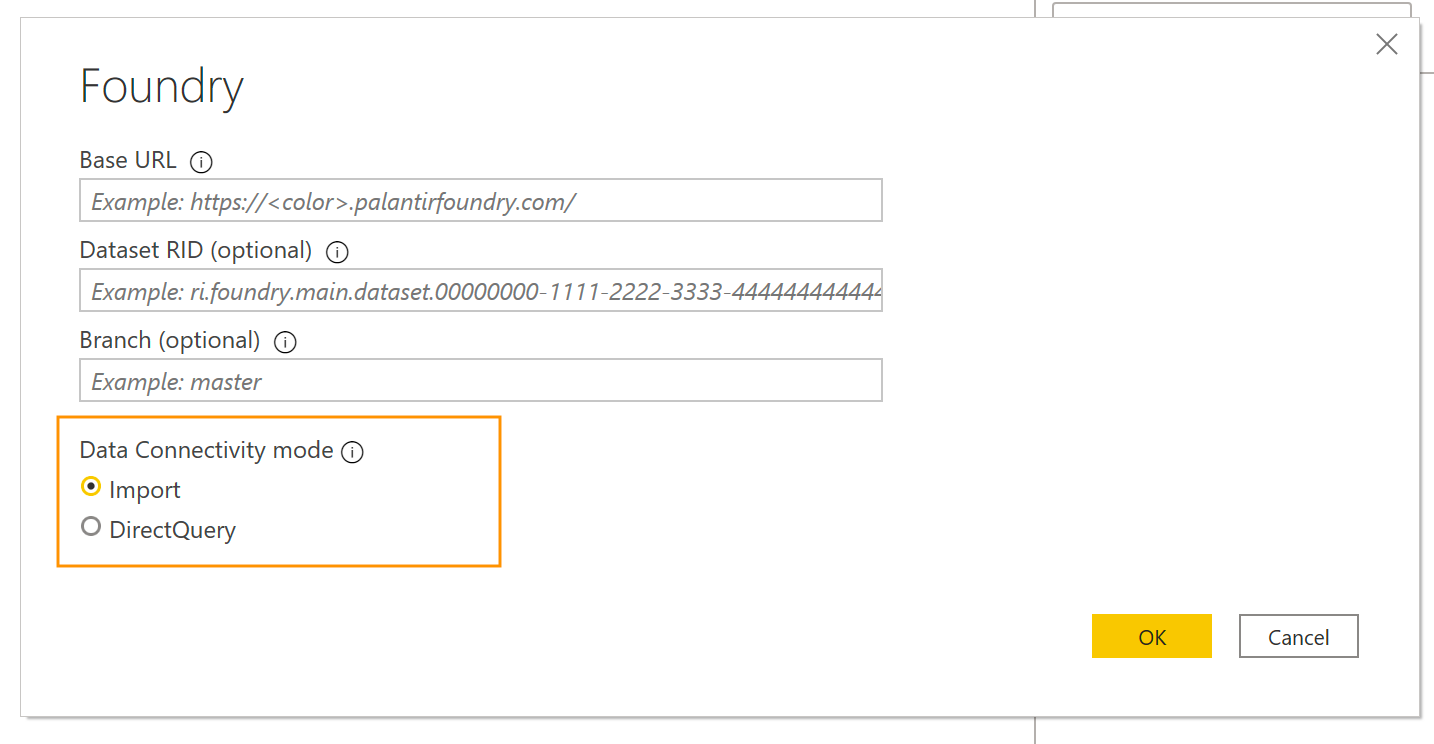
__Import 모드__에서는 선택한 테이블과 열이 Power BI®로 가져와집니다. 시각화를 생성하거나 상호 작용할 때 Power BI®는 가져온 데이터를 사용합니다. 초기 가져오기 또는 가장 최근 새로 고침 이후의 기본 데이터 변경 사항을 보려면 데이터를 수동으로 새로 고치거나 예약된 새로 고침을 통해 새로 고쳐야 합니다.
- 사용 가이드라인: Import 모드는 빠른 응답 시간과 작은- 중간 크기의 Foundry 데이터셋 위에 많은 상호 작용성을 가진 대시보드를 빌드하려는 경우에 권장됩니다. Import 모드는 대부분의 상황에서 선호되며, 대시보드 소비 계층 전에 Foundry에서 미리 필터링할 수 없는 매우 큰 데이터를 다루는 경우에만 해당됩니다.
- 사용 제한: 커넥터를 통한 데이터 전송의 크기 제한 임계값으로 인해 대규모 데이터셋을 가져올 수 없을 수 있습니다. 자세한 내용은 데이터를 얼마나 전송할 수 있는 제한 크기가 있나요?를 참조하십시오.
__DirectQuery 모드__에서는 데이터가 Power BI®로 가져오거나 복사되지 않습니다. 시각화를 생성하거나 상호 작용할 때 Power BI®는 Foundry를 기본 데이터 소스로 쿼리하므로 항상 현재 데이터를 볼 수 있고, 데이터 변환과 필터링을 Foundry 레이어로 밀어넣을 수 있습니다.
- 사용 가이드라인: DirectQuery 모드는 상호 작용성이 낮은 간단한 대시보드를 매우 큰 데이터셋 위에 빌드해야 하는 경우에 권장됩니다. Foundry의 계산 엔진을 활용하여 동적으로 쿼리를 수행하고 결과를 가져올 수 있습니다. 그러나 성능은 Import 모드보다 느립니다. 왜냐하면 계산을 Foundry의 분산 계산 엔진으로 밀어넣기 때문입니다. 이러한 이유로, DirectQuery 대시보드를 상대적으로 적은 수의 쿼리로 유지하는 것을 권장합니다.
- 사용 제한: Import 모드와 마찬가지로, 사용자는 최대 결과 크기까지만 Power BI®로 반환할 수 있습니다. 그러나 그들은 Foundry에서 훨씬 더 큰 데이터셋을 다룰 수 있으며, 반환된 결과가 제한 범위 내에 있을 경우에만 가능합니다.
Import와 DirectQuery 사이의 차이에 대해 더 알아보기.
보다 광범위한 사용 추천
가능한 경우 Import 모드에서 작업하려고 노력하는 것을 권장합니다. 데이터가 크다면, Foundry에서 가져오기 전에 크기를 줄일 수 있는지 고려해 보세요. 예를 들어, 불필요한 행을 필터링하거나, 열을 삭제하거나, 가능한 경우 사전 집계를 하는 등입니다. 이 Foundry 전처리는 Foundry 변환 또는 Contour을 통해 수행할 수 있으며, 자동 빌드로 구성할 수 있습니다. 또는 테이블 가져오기를 제한 크기 임계값 내에 있는 작은 청크로 나누어 고려할 수 있습니다. 예를 들어, 각 달력 연도에 대한 데이터셋 하나씩 가져옵니다.
DirectQuery 모드에서 작업할 때는 대시보드를 상대적으로 적은 수의 쿼리와 간단한 상호 작용으로 유지하는 것을 권장합니다. 이 접근법은 한편으로는 매우 큰 데이터셋에서 작업할 수 있는 DirectQuery의 힘과, 다른 한편으로는 성능에 대한 최종 사용자의 기대 사이의 균형을 맞춥니다.
마지막으로, 매우 큰 데이터를 다룰 때는 복합 모델을 사용하여 "양쪽 모두의 최선" 접근법을 고려하십시오. 복합 모델에서는 보고서가 Import와 DirectQuery 데이터 연결을 함께 포함할 수 있습니다. 예를 들어, 빠른 로드 시간을 제공하는 사전 집계 또는 필터링된 개요 및 주요 통계 데이터로 Import 연결을 구성할 수 있습니다. 같은 보고서에서는 깊이 있는 다이브 분석을 위한 요청 시 분석을 가능하게 하는 DirectQuery 연결을 구성할 수 있습니다.
Foundry와 Power BI® 사이에서 액세스 제어는 어떻게 작동하나요?
Foundry Power BI® 통합을 이용하여 개발된 보고서는 자동으로 Foundry에서 구성한 보고서 개발자의 액세스 권한을 준수합니다. 예를 들어, Power BI® Desktop에서 보고서를 빌드하는 개발자는 Foundry에서 일반적으로 액세스할 수 있는 데이터셋 또는 Power BI®에서 제한된 뷰만 액세스할 수 있습니다.
게시된 보고서는 데이터 새로 고침을 사용하는 경우, 보고서의 소비자의 자격 증명을 상속하는 대신 Power BI® Gateway에서 구성된 데이터 소스의 자격 증명을 사용합니다.
게이트웨이에서 데이터 소스를 관리하는 방법에 대한 자세한 정보는 Microsoft Power BI® 문서의 데이터 소스 관리 - 가져오기/예약된 새로 고침을 참조하십시오.
Foundry 통합을 Power BI® 서비스에서 어떻게 사용하나요?
Palantir의 많은 고객들이 Power BI® 서비스를 사용하여 그룹 전체에 보고서를 더 넓게 게시하고 배포합니다.
이러한 보고서에서 Foundry 통합을 활용하기 위해, Foundry 커넥터와 ODBC 드라이버가 설치된 Power BI® Gateway를 사용하세요. 게이트웨이에서 Foundry 연결 유형을 사용하여 연결을 생성할 때, 인증 방법을 Key로 설정하고 Foundry에서 서비스 계정을 위해 생성된 토큰을 제공합니다. 그런 다음 게이트웨이는 Foundry에 연결할 수 있으며, Power BI® 서비스에서 호스팅하는 보고서에 의해 사용될 수 있습니다.
Foundry 커넥터가 있는 Power BI® Gateway를 통해 Foundry에 액세스할 때, 토큰 인증이 유일하게 지원되는 인증 방법입니다. Power BI 서비스에서 OAuth 인증은 아직 지원되지 않습니다. 왜냐하면 이 기능은 제3자가 개발한 Power BI 커넥터에는 사용할 수 없기 때문입니다. OAuth 인증이 필요한 유즈케이스가 있으면, Power BI 아이디어 사이트에 피드백을 추가하고 Palantir과 Microsoft 대표에게 피드백을 공유하는 것을 고려해 보십시오.
Foundry Power BI® 통합은 Power BI® Desktop에서 익숙하게 사용하던 것과 마찬가지로 Power BI® Gateway에서 작동합니다. Power BI® 관리자와 함께 작업하여 Gateway에서 설치가 완료되었는지 확인하십시오.
Foundry 통합을 사용하여 Power BI® 서비스에서 Dataflows를 생성하는 방법은 무엇인가요?
Foundry Power BI® 통합은 Power Query Online 에디터를 사용하는 Power BI® Dataflows와 호환됩니다.
시작하기 전에, 기존의 Foundry 연결이 구성된 온-프레미스 게이트웨이에 액세스할 수 있는지 확인하세요. Dataflows 설정 과정에서 새로운 게이트웨이 연결을 생성하는 것은 현재 Power BI® 서비스 문제로 인해 지원되지 않습니다.
Foundry에서 데이터를 가져오는 Dataflow를 생성하려면 다음 단계를 따르십시오:
- Power BI® 작업 영역에서 새로 만들기를 선택한 다음 드롭다운 메뉴에서 Dataflow를 선택합니다.
- 새로운 테이블 추가를 선택합니다.
- 데이터 소스 선택 페이지에서, 커넥터 목록에서 Palantir Foundry를 선택합니다.
- 데이터 소스 연결 페이지에서, 기존의 온-프레미스 데이터 게이트웨이에서 이미 구성된 연결과 일치하는 Base URL을 지정합니다. 예를 들어,
https://<subdomain>.palantirfoundry.com/. 선택적으로, 데이터셋 RID와 브랜치를 제공합니다. - Base URL을 입력한 후에, 연결 드롭다운이 귀하의 온-프레미스 게이트웨이의 이름을 보여야 합니다. 일치하는 게이트웨이가 나타나지 않으면, Base URL 필드가 게이트웨이 연결에서 구성된 URL과 정확하게 일치하는지 확인하십시오. 이에는 마지막 슬래시가 포함될 수 있습니다.
- 다음을 선택하여 계속합니다.
- 데이터 선택 페이지에서 필요한 테이블을 선택한 다음, 데이터 변환을 선택합니다.
- Power Query 에디터를 사용하여 Dataflow를 생성하고 저장하는 데 계속 진행하십시오.
Dataflows에 대한 새로운 게이트웨이 연결을 생성할 때 "예상치 못한 오류"
Dataflows의 데이터 소스 연결 페이지에서 새로운 온-프레미스 게이트웨이 연결을 생성하려고 시도할 때 다음 오류 메시지를 받을 수 있습니다:
예기치 않은 오류 (세션 ID: <UUID>, 지역: <REGION>)
액티브한 Power BI® 서비스 문제로 인해 Dataflows 설정 과정에서 게이트웨이 연결을 생성할 수 없습니다. 이 문제를 해결하려면, Dataflow를 생성하기 전에 게이트웨이에 Foundry 연결을 설정합니다. Power BI® 서비스에서는 설정 > 연결 및 게이트웨이 관리 > 연결 > 새로 만들기에서 게이트웨이 연결을 관리할 수 있습니다.
게이트웨이에 작동하는 연결이 구성되면, Dataflows 데이터 소스 연결 페이지에서 일치하는 Base URL을 제공하면 자동으로 게이트웨이를 선택합니다.
인증 관련 자주 묻는 질문
- 토큰이 무엇이며, 토큰 기반 인증에 왜 필요한가요?
- OAuth 인증이 왜 작동하지 않나요?
- 토큰 기반 인증에서 OAuth 기반 인증으로 어떻게 전환하나요?
- 연결할 수 없나요?
- Power BI® 서버에서 다운로드한 후 보고서가 비어있나요?
토큰이 무엇이며, 토큰 기반 인증에 왜 필요한가요?
인증 토큰을 Power BI®가 대신해서 Foundry 데이터에 액세스할 수 있는 권한을 부여하는 개인 비밀번호로 생각할 수 있습니다. 기존 토큰을 관리하고 새 토큰을 생성하는 방법은 Account → Settings → Tokens 페이지에서 설명하고 있는 토큰 생성 문서를 참조하세요.
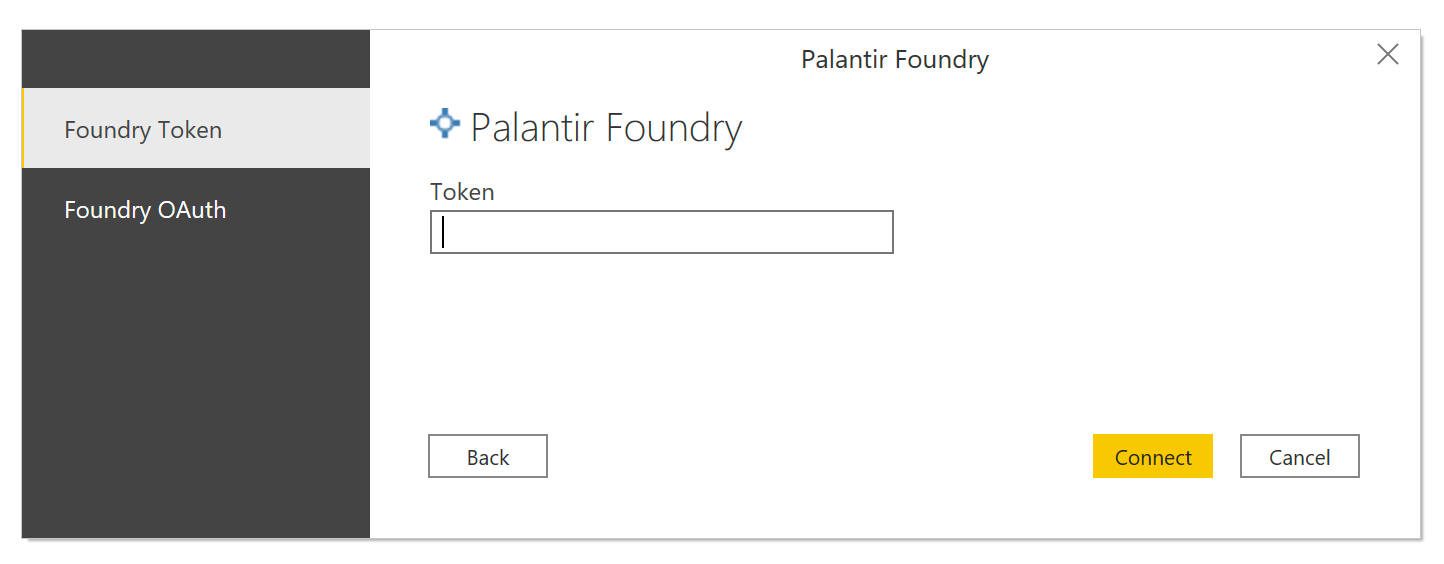
OAuth 인증이 왜 작동하지 않나요?
OAuth를 통한 인증 시도 중 오류 메시지가 나타나면, 이 기능이 활성화되지 않았을 수 있습니다. 오류 메시지는 아래 스크린샷과 유사하게 보일 수 있습니다. 이 기능을 사용하려면, Power BI®가 서드파티 애플리케이션으로 활성화되어야 합니다. Foundry 관리자가 이 통합을 활성화하는 방법은 서드파티 애플리케이션 관리 보안 문서에 자세히 설명되어 있습니다.
OAuth 인증이 아직 활성화되지 않은 경우, 대체 가능한 토큰 기반 인증 옵션을 통해 계속 연결할 수 있습니다.
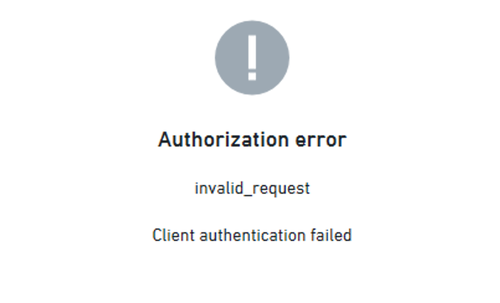
토큰 기반 인증에서 OAuth 기반 인증으로 어떻게 전환하나요?
이미 Power BI®에서 Foundry로 인증을 받았고 이제 토큰 기반 인증을 사용하여 능동적으로 전환하려는 경우, 먼저 기존 자격 증명을 Power BI®에서 지워야 합니다.
기존 자격 증명을 지우고 다시 인증하는 방법은 연결할 수 없음에서 설명되어 있는 지침을 따르세요.
연결할 수 없음
"연결할 수 없음" 메시지가 표시되면 인증 자격 증명이 만료된 것으로 보입니다. 기존 자격 증명을 지우고 새 데이터 소스를 구성하는 방법은 아래 지침을 따르세요.
- Power BI®에서 "파일" > "옵션 및 설정" > "데이터 소스 설정"으로 이동합니다.
- Palantir Foundry 커넥터에서 "권한 지우기"를 선택합니다. (Foundry 연결이 둘 이상인 경우 모두 지웁니다.)
- 새 데이터 소스 구성 및 Foundry와의 재인증을 진행합니다. 토큰 기반 인증을 사용하는 경우 새 토큰을 생성해야 합니다.
Power BI® 서버에서 다운로드한 후 보고서가 비어있나요?
인증 자격 증명에 문제가 있거나, Power BI®가 쿼리를 실행할 권한을 요청하려고 할 수 있습니다. 이 경우, Power BI®는 "변경사항 적용" 옵션이 없는 빈 보고서 페이지를 표시하고, 실패할 수 있습니다. 이런 경우 "쿼리 편집"을 클릭하세요. 진행할 수 있는 옵션이 제공됩니다. 만약 옵션이 제공되지 않으면 Palantir 담당자에게 연락하고 오류 메시지를 공유하세요.
데이터셋 관련 자주 묻는 질문
테이블 내비게이터에서 테이블을 찾을 수 없나요?
“데이터 가져오기” → “Palantir Foundry”를 선택할 때 Foundry에서 액세스할 수 있는 특정 테이블이 폴더 내비게이터에 표시되지 않을 수 있습니다. 이는 테이블에 액세스할 수 있지만 상위 폴더 구조에 액세스할 수 없을 때 발생합니다.
테이블에 Foundry 액세스 권한이 있는 한, 해당 테이블을 Power BI®로 가져와 시각화할 수 있습니다. 이전 페이지의 선택적 대화 상자를 사용하여 "데이터셋 RID"를 지정하세요. RID는 데이터셋에 대한 고유 식별자이며, 데이터셋을 이동해도 안정적입니다. 원하는 데이터셋의 "소개" 페이지로 이동하여 "더 보기"를 클릭하고 RID 값을 복사하여 Foundry에서 올바른 RID를 찾을 수 있습니다.
Foundry에서 RID를 찾는 자세한 지침은 가이드: Foundry에서 데이터셋의 RID 또는 파일 경로 식별을 참조하세요.
테이블 크기로 인한 느린 가져오기 또는 가져오기 실패가 발생했나요?
일반적으로 테이블이 클수록 가져오기 처리에 시간이 더 오래 걸립니다. Power BI® 구독에 따라 Power BI®의 "가져오기 모드"는 1GB로 제한될 수 있습니다. Palantir Foundry 커넥터 for Power BI®는 가져오기 크기에 제한을 둡니다. 데이터 전송에 얼마나 많은 크기의 제한이 있나요?를 참조하세요.
테이블 크기로 인한 가져오기 실패 또는 느린 가져오기가 발생한 경우, 커넥터를 사용하여 대용량 데이터셋을 사용하는 데 도움이 되는 커넥터의 가져오기 및 DirectQuery 모드를 최적화하는 방법은 무엇인가요?를 검토하세요.
데이터셋에 대한 데이터 새로 고침이 작동하지 않음
Power BI®의 테이블 내비게이터에서 데이터셋을 선택하면, 데이터 소스는 이 위치에 데이터셋이 존재하는 데 의존합니다. Foundry에서 데이터셋의 이름이 바뀌거나 이동하면 데이터 새로 고침에 문제가 발생할 수 있으며, Power BI®는 더 이상 데이터셋을 찾을 수 없습니다.
데이터셋이 이동할 것으로 예상되면, 데이터 소스를 데이터셋 RID를 사용하여 구성하는 것이 좋습니다. RID를 사용하여 데이터 소스를 구성하는 방법에 대한 자세한 내용은 테이블 내비게이터에서 테이블을 찾을 수 없나요?를 참조하세요.
Power BI®와 Power BI® 로고는 Microsoft 그룹의 회사의 상표입니다.